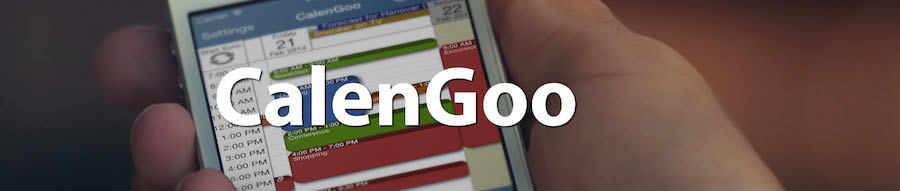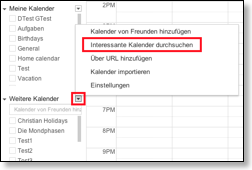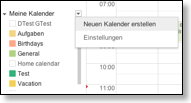Abonnieren von Ferienkalendern
Sie können direkt in CalenGoo unter "Optionen > Feiertage" Kalender mit Feiertagen und Schulferienkalender abonnieren, indem Sie diese einfach einschalten: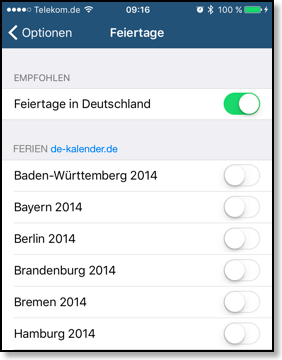
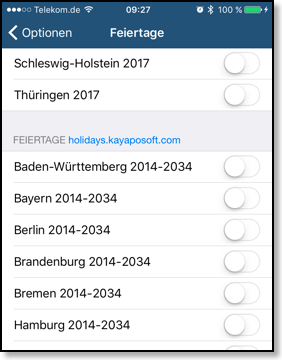
Ferienkalender über Google Kalender abonnieren
Wenn Sie in Google Kalender Feiertagskalender oder Sportkalender abonnieren, werden diese auch in CalenGoo angezeigt:- Dazu klicken Sie bitte entweder in Google Kalender links unten auf den Knopf rechts von “Weitere Kalender” und dann auf “Interessante Kalender durchsuchen”, um einen Kalender zu suchen und auszuwählen.
- Oder Sie können auf http://icalshare.com/ nach einem Ferien- oder Sportkalender suchen und ihn abonnieren.
Google Sport Kalender
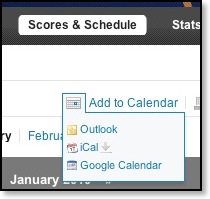
http://groups.google.com/group/google-calendar-help-dataapi/browse_thread/thread/6505ea2099651ade?pli=1
Inzwischen scheint Google das allerdings geändert zu haben, die Sportkalender werden übertragen. Jedoch scheint es vereinzelt noch Probleme zu geben, bei einigen Sportkalendern wurden alle Termine mehrfach gesendet, so dass die Synchronisierung dieser Kalender recht lange dauerte.
Eine andere Möglichkeit Sportkalender einzubinden, ist, Yahoo Sport Kalender stattdessen von Google Kalender aus zu abonnieren: Gehen Sie zu http://sports.yahoo.com, suchen Sie die gewünschte Mannschaft, klicken Sie auf "Scores & Schedule", dann auf ”Add to Calendar" und wählen Sie "Google Calendar". Wenn Sie auf diese Art einen Yahoo Sport Kalender einbinden, kann er auch von CalenGoo angezeigt werden.
Falls Sie dort Ihre gewünschte Sportart oder Mannschaft nicht finden, können Sie auch auf http://icalshare.com/ schauen und den Kalender von dort abonnieren.
Falls Sie Snooker Kalender suchen, können Sie hier einige finden: Snooker Kalender
Schulferien Deutschland
Klicken Sie einfach auf einen der untenstehenden Links, um den entsprechenden Schulferienkalender in Ihren Google Kalender einzutragen:Spezielle Ferienkalender für Bundesländer
Die oben genannten Kalender von Google enthalten nicht die nach Bundesländern getrennten Ferien. Um diese zu bekommen gehen Sie bitte folgendermaßen vor:- Suchen Sie den Kalender z.B. auf http://www.schulferien.org/iCal/ oder http://de-kalender.de/icalendar-schulferien und klicken Sie ihn mit der rechten Maustaste an. Wählen Sie dann “Link kopieren” (oder ähnlich, das ist je nach Browser verschieden):
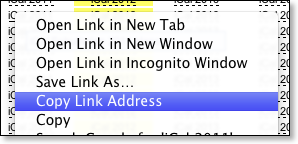
- Klicken Sie in Google Kalender auf den Knopf rechts von “Weitere Kalender” und dann auf “Über URL hinzufügen”:
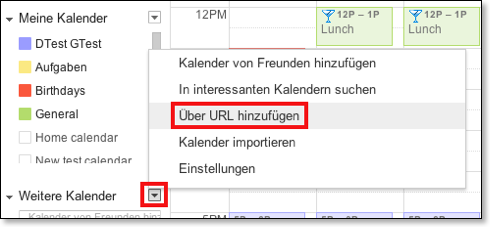
- Kopieren Sie die Adresse, die Sie im Schritt 1 in die Zwischenablage kopiert haben in das Feld “URL” und klicken Sie auf “Kalender hinzufügen”. Danach sollte der Ferienkalender unter “Weitere Kalender” auftauchen:
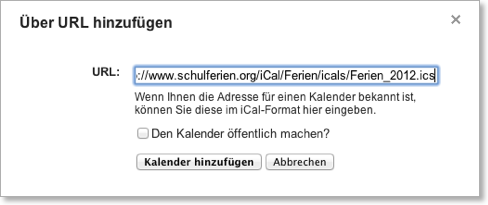
- Sie sollten nun die Schulferien in Google Kalender angezeigt bekommen. Nach dem nächsten Synchronisieren von CalenGoo sollten Sie auch dort angezeigt werden: Wenn Sie über Android synchronisieren, tippen Sie bitte auf “Einstellungen”, “Sichtbarkeit/Laden” in CalenGoo, drücken Sie die Menütaste und wählen Sie “Android Kalender aktualisieren”. Wenn Sie direkt synchronisieren, tippen Sie bitte auf “Sync”.
Ferienkalender als ICS Datei importieren
Eine andere Möglichkeit, Ferienkalender zu importieren, ist, sie erst herunterzuladen und sie dann in einen eigenen Kalender zu importieren. Das hat den Vorteil, dass man eine unabhängige Kopie hat und den Kalender sogar noch selbst bearbeiten kann:- Erstellen Sie einen neuen Kalender in Google Kalender, indem Sie links unter “Meine Kalender” auf “Hinzufügen” klicken und nennen ihn z.B. “Ferien”.
- Laden Sie sich aus dem Internet einen Ferienkalender als ICS Datei für Ihr Bundesland herunter. Sie können beispielsweise hier welche finden: http://www.schulferien.org/iCal/
- Klicken Sie in Google Kalender auf “Einstellungen”, “Kalender-Einstellungen”, “Kalender” (Tab), “Kalender importieren” und importieren Sie die heruntergeladene ICS Datei in den neu angelegten Kalender (“Ferien”).
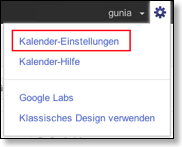
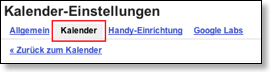

ICS Kalender ohne Google Kalender abonnieren
Wenn Sie Google Kalender nicht verwenden, können Sie ICS Dateien auch direkt von Ihrem iPhone aus abonnieren. Schalten Sie einfach "Optionen > Konten > iPhone/iPad Kalender zeigen" in CalenGoo ein. Tragen Sie dann in der "Einstellungen" App unter "Mail, Kontakte, Kalender > Account hinzufügen > Andere > Kalenderabo hinzufügen" die Adresse Ihrer ICS Datei ein: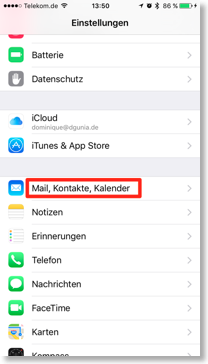
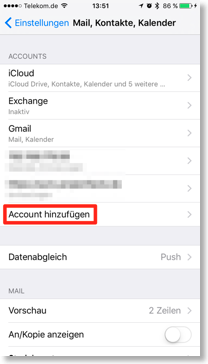
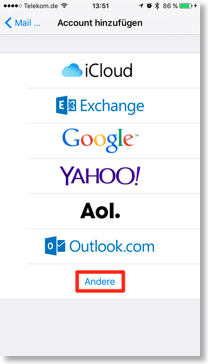
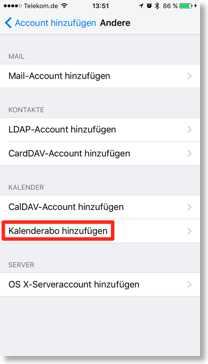
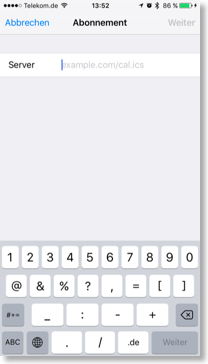
Nach ein paar Minuten sollte diese dann automatisch als neuer Kalender im iPhone/iPad Kalender und unter "Optionen > Sichtbarkeit/Laden" in CalenGoo erscheinen.